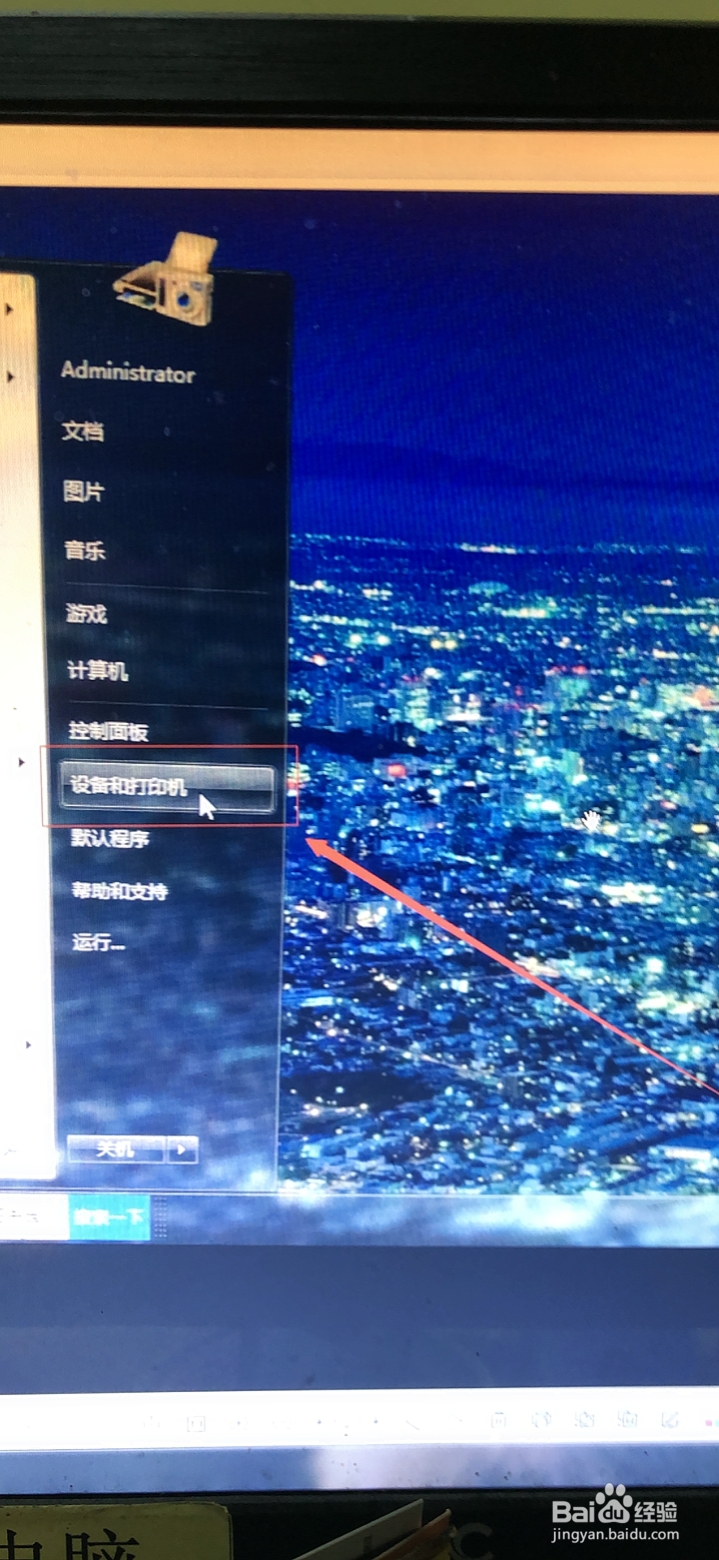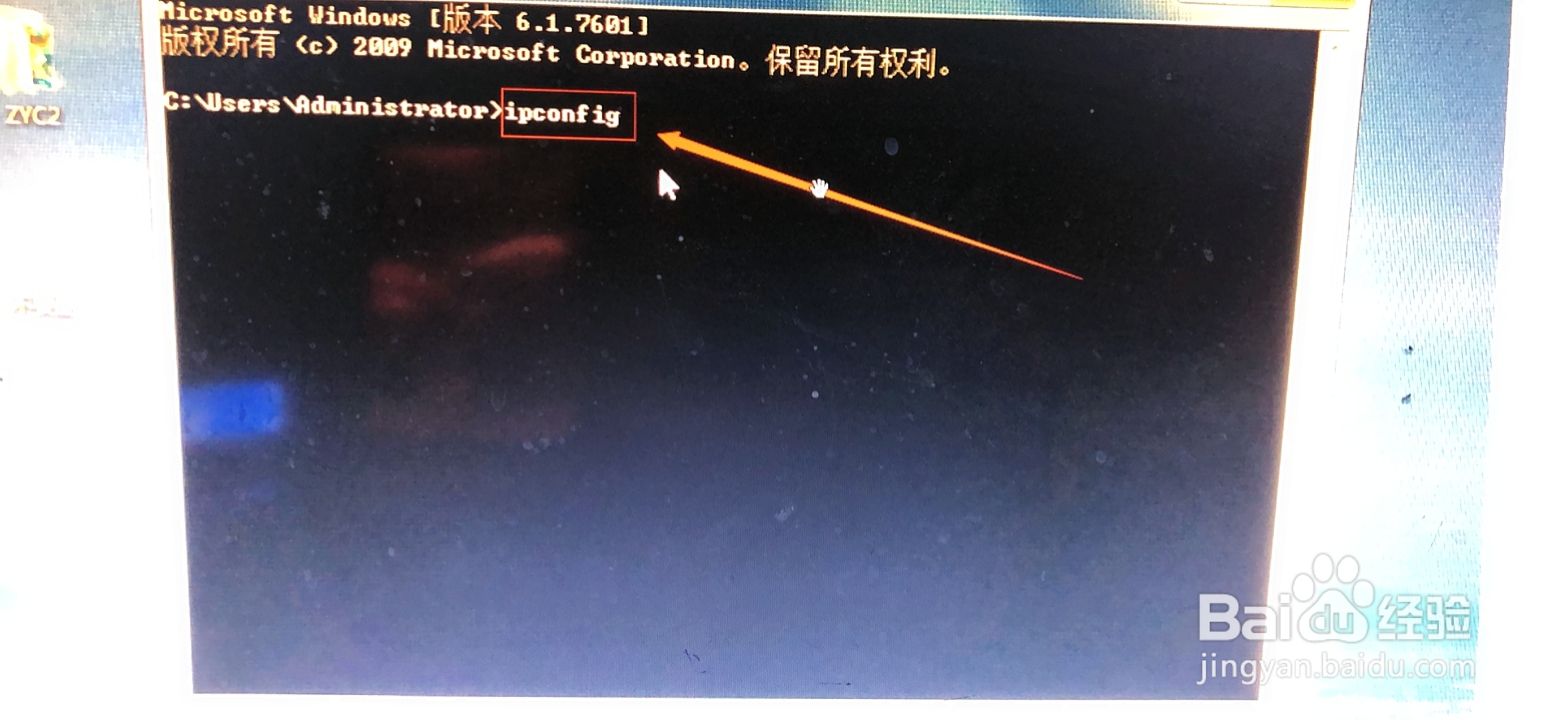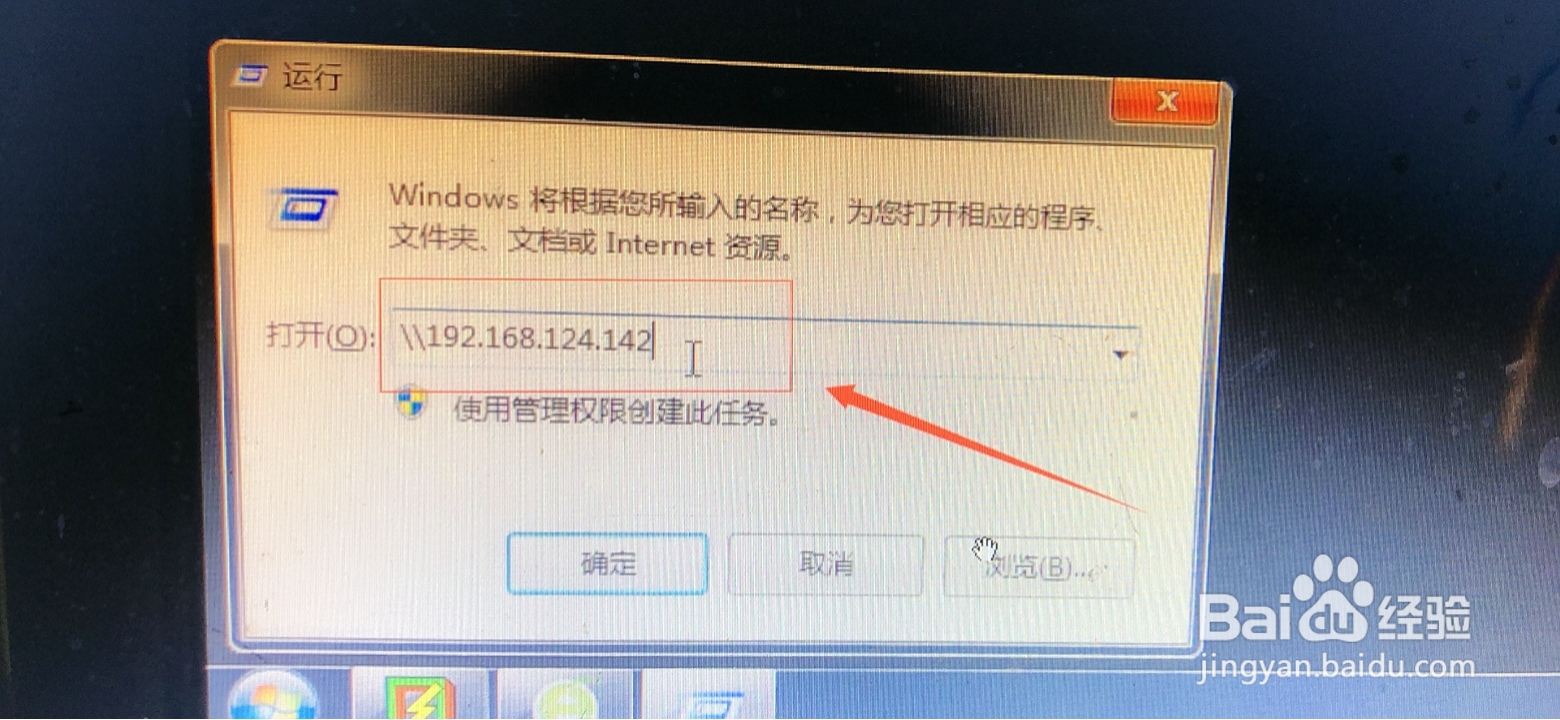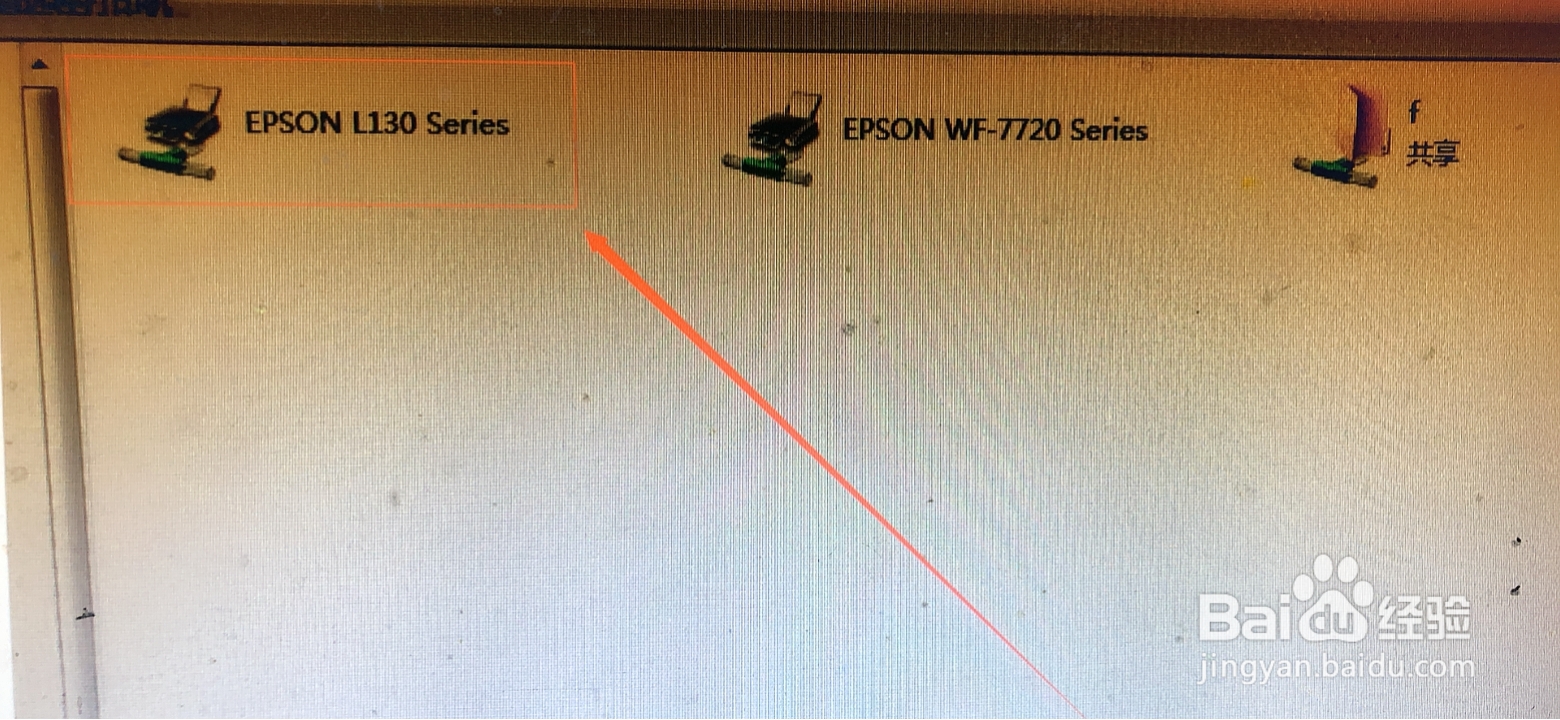局域网如何安装共享打印机
1、第一步,在直接安装打印机的电脑主机上,按windows徽标键,然后选择“设备和打印机”选项进入
2、第二步,在看到上图时,选中需要安装的打印机,然后鼠标右键
3、然后选择打印机属性,点击进入
4、选择共享选项,然后勾选共享这台打印机,最后按确定。至此打印机就共享好了
5、然后按windows徽标键,输入cmd,并回车
6、在出现的对话框里,输入ipconfig,并回车
7、记录下该ip地址
8、然后在需要安装共享打印机的电脑上,按windows徽标键+R,然后在输入框中输入上一步骤记录的ip地址
9、这时就可以看到共享的龅歧仲半打印机,然后选择需要安装的共享打印机,并双击。电脑会自动开始安装。当安装好后,就可以使用了!
声明:本网站引用、摘录或转载内容仅供网站访问者交流或参考,不代表本站立场,如存在版权或非法内容,请联系站长删除,联系邮箱:site.kefu@qq.com。